固态硬盘越来越受到用户欢迎,体积小速度快,即便价格比机械硬盘贵,也无法阻挡用户的热情,固态硬盘主要用于安装系统,现在主板都是支持UEFI启动的,有些人打算给ssd固态硬盘装win8系统,win8 64位系统在uefi模式下安装可以发挥最佳性能,再加上固态硬盘的速度,速度提升不再是难事,下面系统城小编跟大家介绍ssd固体硬盘安装win8教程。
安装须知:
windows7 - 1、由于win8主要用于uefi电脑,本文介绍uefi安装方法,需要主板支持UEFI模式,而且系统必须是win8 64位系统,如果电脑不支持uefi,就用Legacy方式安装
windows8 - 2、uefi pe下用DiskGenius分区勾选对齐分区,2048或4096均是4k对齐,原版win8自带工具分区默认是2048扇区4k对齐
windows10 - 3、固态硬盘装win8系统要在BIOS开启AHCI硬盘模式,才能发挥固态盘的速度,新机型默认是AHCI,bios怎么开启ahci模式
相关教程:
怎么看ssd有没有4k对齐
uefi gpt启动模式安装win8原版系统步骤(分区后自动4k对齐)
大白菜u盘装系统教程win8(Legacy模式安装)
win7一 、安装准备
windows7 - 1、ssd固态盘装到电脑上,8G容量U盘
windows8 - 2、系统镜像下载:雨林木风win8 64位系统下载
windows10 - 3、uefi启动u盘:大白菜uefi启动盘制作方法
win8二 、启动设置
电脑设置UEFI启动的方法
U盘装系统启动热键大全(不同品牌电脑)
如果你的BIOS里有这些选项请设置如下:
Secure Boot设置为Disabled【禁用安全启动,这个最重要】
OS Optimized设置为Others或Disabled【系统类型设置】
CSM(Compatibility Support Module) Support设置为Yes或Enabled
UEFI/Legacy Boot选项选择成Both
UEFI/Legacy Boot Priority选择成UEFI First
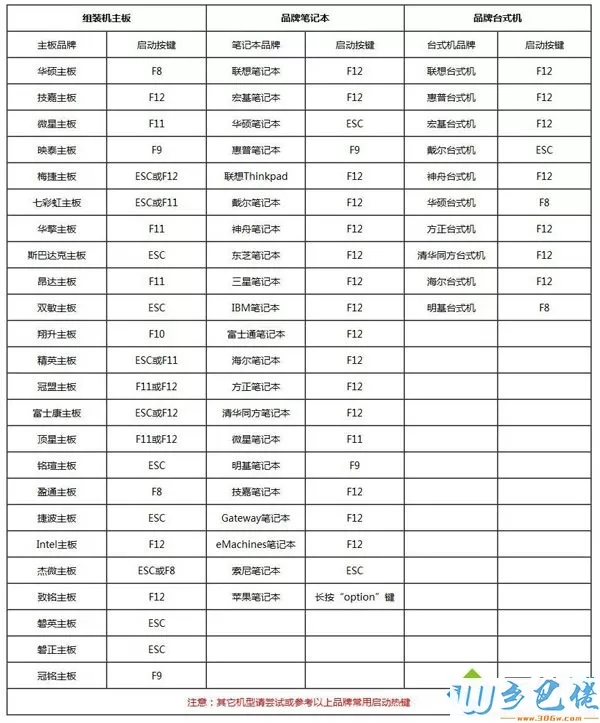
win10三 、固态硬盘安装win8系统步骤如下
windows7 - 1、制作好大白菜uefi U盘启动盘之后,将win8 64位系统iso镜像直接复制到U盘gho目录下;

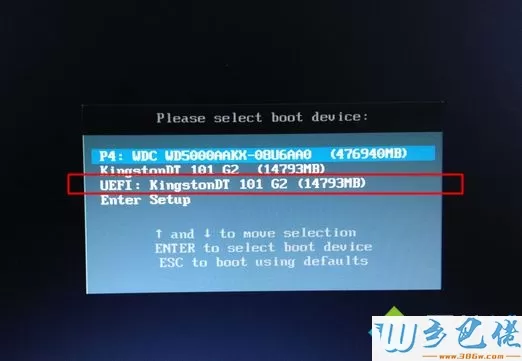

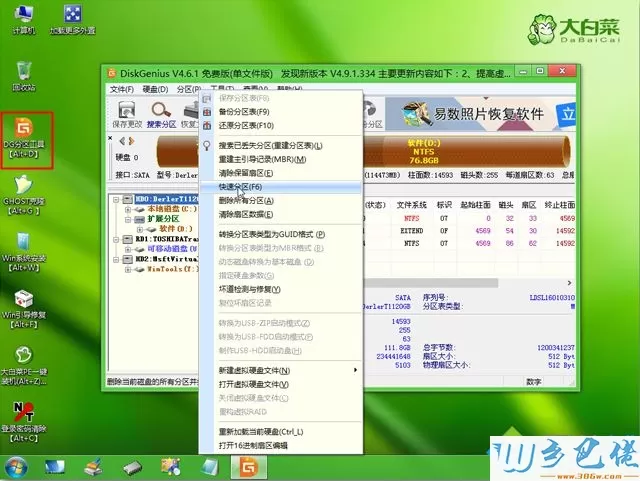
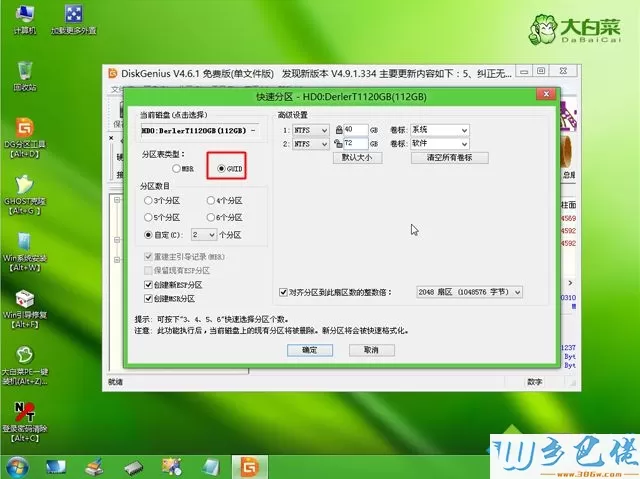

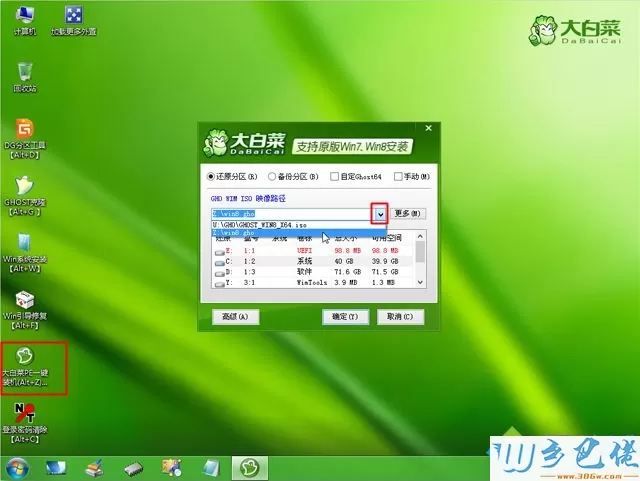
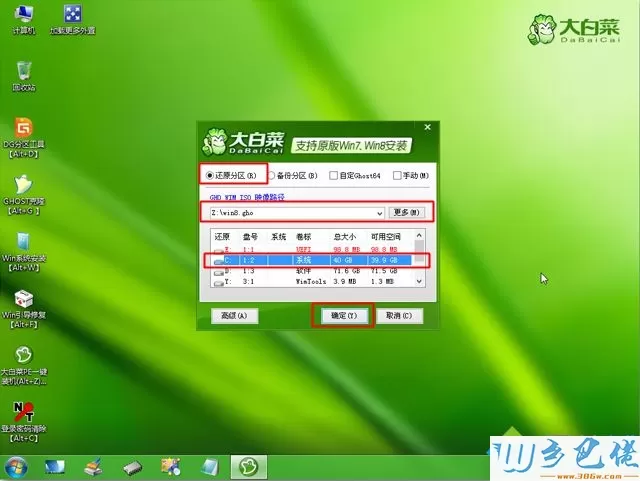

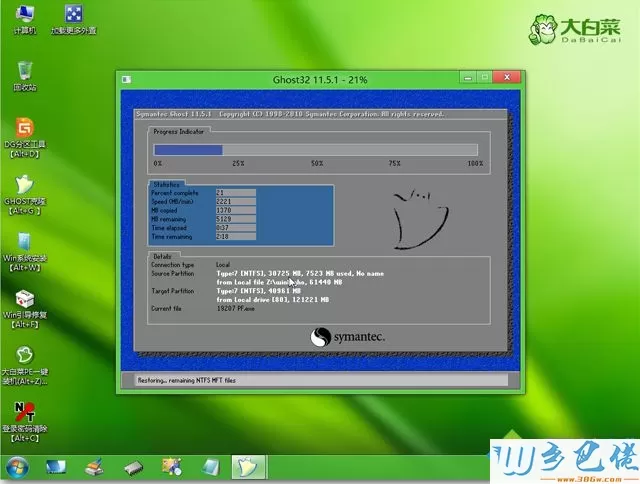

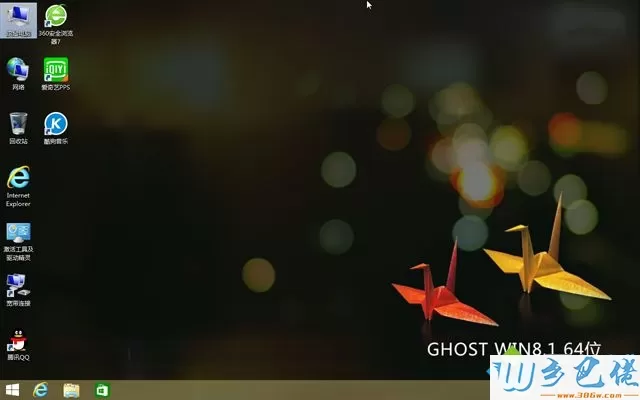
固态硬盘装win8系统教程就是这样了,如果电脑支持uefi启动,就按照上面的方法在uefi下安装win8系统,希望对大家有帮助。


 当前位置:
当前位置: